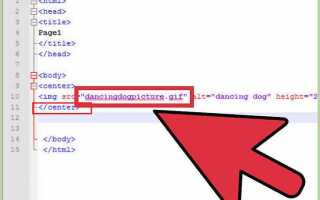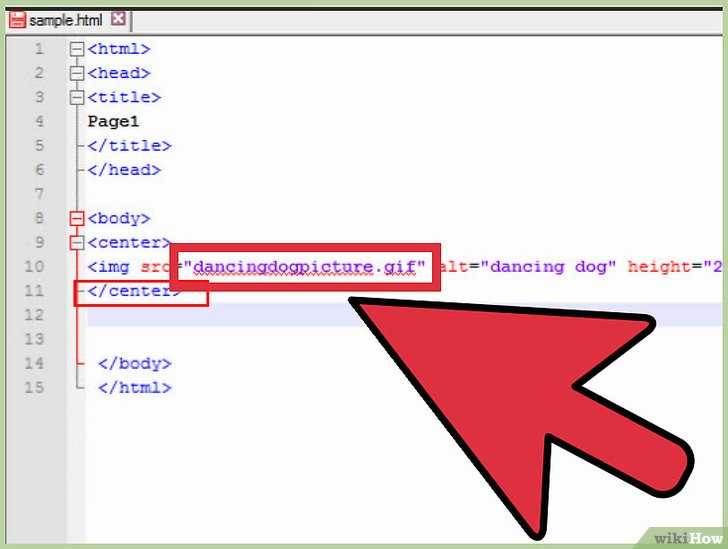
Перемещение текста в веб-дизайне – это один из ключевых элементов для создания интерактивных и динамичных интерфейсов. В HTML и CSS существует несколько способов смещения текста, включая использование свойств, таких как position, margin и transform. Каждый из этих методов имеет свои особенности и области применения в зависимости от задачи.
Использование свойства position позволяет точно управлять положением текста относительно его нормального потока. Например, комбинация position: relative и top может переместить текст на заданное количество пикселей вверх. Этот метод не влияет на размещение других элементов страницы, что делает его удобным для легких изменений.
Если необходимо переместить текст, при этом сохраняя структуру документа нетронутой, то следует обратить внимание на margin-top. Это свойство позволяет сдвигать элементы без изменения их начального положения относительно других объектов. Такой подход хорош для ситуаций, где важно сохранить чистоту верстки, не нарушая порядка элементов.
Для более гибких и анимационных эффектов стоит использовать transform: translateY(). Это свойство изменяет положение элемента по оси Y, при этом не нарушая потока документа и не влияя на расположение соседних объектов. Его преимущества – минимальная нагрузка на производительность и возможность плавных переходов.
Использование свойства CSS position для перемещения текста
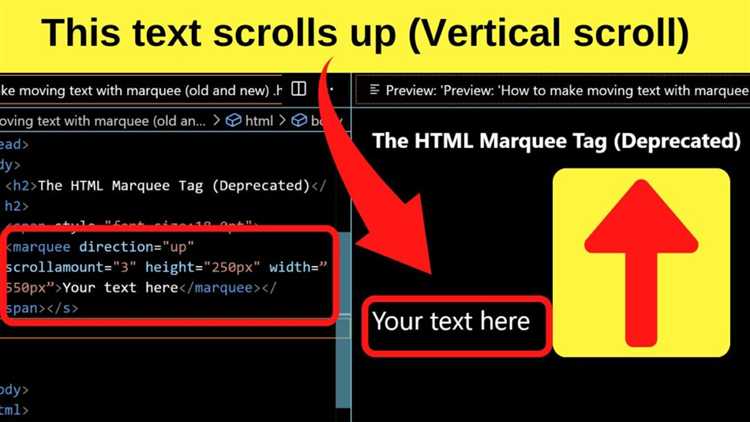
Свойство position в CSS позволяет изменять положение элементов на странице, включая текст, относительно его обычного местоположения или других элементов. Это свойство важно для точного управления расположением текста, особенно когда требуется переместить его вверх или в любую другую часть экрана.
Существует несколько значений для свойства position: static, relative, absolute, fixed, и sticky. Рассмотрим, как их можно использовать для перемещения текста.
position: static – это значение по умолчанию для всех элементов. Оно не позволяет явно управлять позицией текста, так как элемент остаётся в обычном потоке документа.
position: relative позволяет переместить текст относительно его начального положения в документе. Это полезно, если необходимо сдвигать элемент, не влияя на расположение соседних. Например, чтобы сдвинуть текст на 20 пикселей вверх, можно использовать следующий код:
p {
position: relative;
top: -20px;
}
В этом примере текст сдвигается вверх на 20 пикселей. Стоит отметить, что relative не изменяет исходное положение элемента в потоке документа, и его «новое» положение будет учитывать это смещение.
position: absolute даёт возможность перемещать текст относительно ближайшего родительского элемента с ненулевым значением position, например, relative, absolute, fixed. Если такого элемента нет, то перемещение происходит относительно body или корня документа. Пример с абсолютным позиционированием:
div {
position: relative;
}
p {
position: absolute;
top: -30px;
}
В этом случае текст будет сдвинут вверх на 30 пикселей относительно родительского элемента div, который имеет position: relative.
position: fixed фиксирует элемент относительно окна браузера. Даже при прокрутке страницы текст остаётся на своём месте. Это полезно, когда требуется создать заголовок, который будет виден на протяжении всего времени просмотра страницы:
p {
position: fixed;
top: 0;
}
Этот код зафиксирует текст в верхней части экрана, и он не будет двигаться при прокрутке страницы.
position: sticky сочетает поведение relative и fixed. Элемент ведёт себя как относительно позиционированный, пока не достигнет заданной позиции на экране, после чего фиксируется и остаётся на месте при прокрутке страницы. Пример:
p {
position: sticky;
top: 0;
}
Такой подход полезен для создания элементов, которые должны быть видны, но при этом не перекрывать остальную часть контента.
В зависимости от задачи, выбор значения свойства position поможет точно настроить поведение текста на странице и сделать его расположение более гибким и управляемым.
Применение свойства margin для поднятия текста
Свойство margin в CSS часто используется для управления отступами между элементами. Для подъема текста вверх можно задать отрицательное значение для верхнего отступа с помощью margin-top.
Пример использования:
p {
margin-top: -20px;
}Этот код уменьшает расстояние между верхней границей элемента <p> и соседними блоками на 20 пикселей. Установка отрицательного значения позволяет тексту «вытягиваться» вверх, создавая визуальное приближение к предыдущему элементу.
Важно учитывать, что при использовании отрицательных маргинов необходимо тщательно проверять поведение контента на разных разрешениях экрана, чтобы не возникло перекрытий или искажения верстки.
Также стоит помнить, что margin-top может не всегда вести себя одинаково в различных браузерах, особенно если элемент имеет специфичные свойства позиционирования. В таких случаях рекомендуется комбинировать margin-top с другими методами, такими как position или transform, для точного контроля над расположением.
Метод с использованием трансформации transform: translateY()
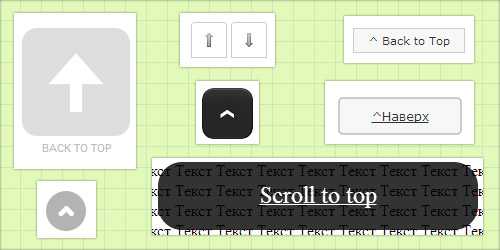
Для перемещения текста вверх с помощью CSS можно использовать свойство transform с функцией translateY(). Этот метод изменяет положение элемента относительно его текущей позиции на оси Y, не влияя на другие элементы на странице.
Синтаксис:
transform: translateY(значение);Значение в функции translateY() может быть указано в любых единицах измерения, например, px, em, %. Чтобы сдвигать элемент вверх, следует использовать отрицательные значения. Пример:
transform: translateY(-20px);При использовании этого метода важно учитывать следующие моменты:
- Позиционирование: Трансформация работает относительно текущего положения элемента, поэтому может потребоваться настройка его первоначального положения (например, с использованием
position: relative;). - Отсутствие сдвига других элементов: В отличие от свойств
marginилиpadding,transformне влияет на расположение других элементов на странице, они остаются в прежнем месте. - Плавность анимации: Трансформации можно анимировать с использованием
@keyframesили с помощью свойстваtransition, что позволяет создавать плавные эффекты при перемещении текста.
Пример использования:
div {
position: relative;
transform: translateY(-50px);
transition: transform 0.3s ease-in-out;
}
div:hover {
transform: translateY(0);
}Этот пример показывает, как при наведении на элемент текст плавно возвращается в исходное положение. Для анимации трансформации часто используют transition для создания более плавного перехода.
Метод с использованием translateY() удобен для небольших перемещений текста, так как он не влияет на макет страницы и не требует перерасчета других элементов, в отличие от использования margin или padding.
Подъем текста с помощью flexbox: настройка выравнивания

Для начала создайте контейнер с display: flex. Этот контейнер будет действовать как flex-контейнер, а его содержимое (включая текст) – как flex-элементы. Чтобы поднять текст в верхнюю часть контейнера, используйте свойство align-items: flex-start;, которое выравнивает все элементы по верхнему краю.
Пример:
.container {
display: flex;
align-items: flex-start;
}
Этот код поднимет все элементы в контейнере к верхней части. Если нужно, чтобы только текст внутри элемента поднялся, а другие элементы оставались внизу, используйте вложенные блоки или дополнительные стили для отдельных элементов.
Если вы хотите дополнительно управлять позиционированием текста, можно использовать свойство justify-content. Например, justify-content: center; позволяет выровнять текст по центру контейнера по горизонтали, а justify-content: flex-start; – выровнять его по левому краю.
Когда вы используете flexbox для подъема текста, можно легко комбинировать различные настройки выравнивания и позиционирования, чтобы достичь нужного эффекта, при этом сохраняется гибкость в разметке и адаптивности.
Использование grid для позиционирования текста вверх
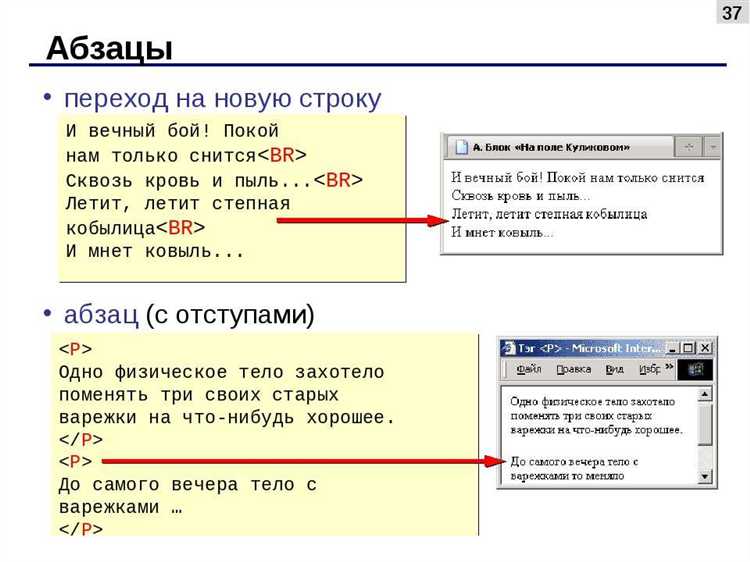
Для начала создадим контейнер с display: grid и укажем размер его строк. Чтобы разместить текст в верхней части, задаём свойство align-items: start, что гарантирует выравнивание содержимого по верхнему краю.
.container {
display: grid;
height: 100vh;
align-items: start;
}
Если требуется более точное позиционирование, можно использовать grid-template-rows для определения высоты строк. Например, если нужно, чтобы текст был расположен в верхней части, а остальное пространство оставалось пустым, достаточно задать одну строку для текста и пустую строку для оставшегося пространства:
.container {
display: grid;
grid-template-rows: auto 1fr;
height: 100vh;
}
.text {
grid-row: 1;
}
В данном случае grid-template-rows: auto 1fr задаёт две строки: первая будет занимать высоту, соответствующую содержимому текста, а вторая строка – оставшееся пространство. Текст размещается в первой строке, и за счёт этого он будет расположен в верхней части.
Если необходимо точное выравнивание по верхнему краю внутри контейнера с фиксированным размером, можно использовать свойство justify-items. Это свойство позволяет выравнивать элементы по горизонтали в пределах их ячеек. Применение justify-items: start позволит зафиксировать текст в левой части верхней строки.
.container {
display: grid;
justify-items: start;
height: 100vh;
grid-template-rows: auto;
}
Grid также позволяет комбинировать различные свойства для более сложных макетов. Например, если текст должен занимать только часть верхней области контейнера, можно использовать grid-template-areas для более гибкого контроля над расположением. Это даёт возможность назначать конкретные области для текста, разделяя пространство на более сложные секции, которые могут включать различные элементы и блоки.
.container {
display: grid;
grid-template-areas:
"text text"
"empty empty";
grid-template-rows: auto 1fr;
height: 100vh;
}
Таким образом, использование CSS Grid Layout для позиционирования текста вверх предоставляет широкие возможности для точного и гибкого размещения контента. Важно учитывать как свойства grid-template-rows и align-items, так и дополнительные методы для более сложных макетов, чтобы контролировать позиционирование и адаптивность контента.
Работа с высотой блока для перемещения текста
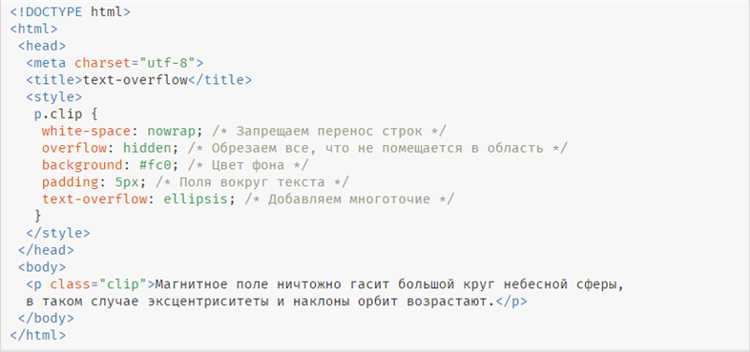
Один из самых простых способов – это использование свойства line-height, которое регулирует высоту строки текста. Если установить его значение равным высоте блока, то текст будет выровнен по вертикали относительно центра блока. Пример:
.container {
height: 200px;
line-height: 200px;
}
Однако в случае, если требуется больше гибкости, и нужно перемещать текст в пределах блока, можно использовать свойство padding. Например, установка padding-top позволяет сдвигать текст вниз, а padding-bottom – вверх. Использование этих свойств позволяет изменять расположение текста, не меняя саму высоту блока. Важно помнить, что увеличение padding также влияет на общую высоту элемента.
Если требуется точное выравнивание, то стоит обратить внимание на использование flexbox. При установке display: flex для родительского блока, можно использовать свойство align-items для вертикального выравнивания содержимого. Например:
.container {
display: flex;
align-items: flex-start; /* Перемещение текста в верхнюю часть блока */
}
Использование position: absolute также позволяет точно расположить текст внутри блока, вне зависимости от его высоты. При этом нужно учитывать, что родительскому элементу следует задать position: relative, чтобы точка отсчета для абсолютного позиционирования была привязана к родительскому блоку:
.container {
position: relative;
height: 200px;
}
.text {
position: absolute;
top: 0; /* Перемещает текст к верхней границе */
}
Такие методы позволяют точно управлять высотой блока и расположением текста, создавая адаптивные и гибкие макеты.
Совмещение нескольких методов для точной настройки положения текста
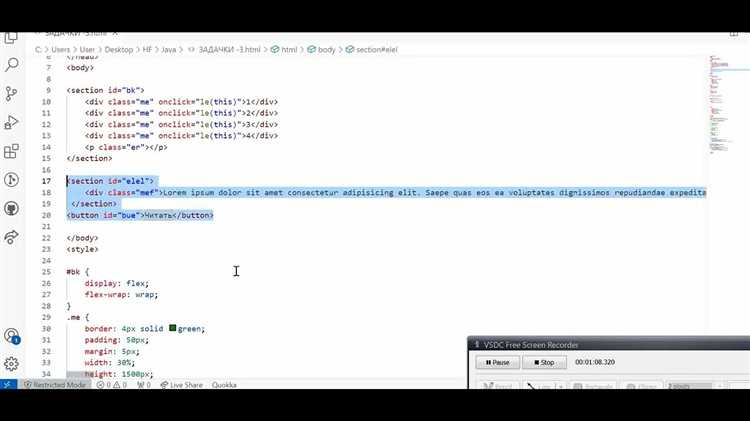
Для достижения точного перемещения текста вверх в макете часто требуется сочетание различных CSS-техник. Одна из эффективных стратегий – комбинирование относительного позиционирования, внешних отступов и трансформаций.
Относительное позиционирование (position: relative;) позволяет сместить текст без нарушения потока документа. Свойство top: -10px; поднимает элемент вверх на 10 пикселей относительно его начального положения.
Дополнительно можно использовать отрицательные внешние отступы (margin-top: -5px;), чтобы скорректировать положение без изменения логической структуры страницы. Это особенно полезно при выравнивании текста внутри контейнеров с фиксированными размерами.
Точнейшую регулировку обеспечит свойство transform: translateY(-3px);. В отличие от позиционирования и отступов, трансформация не влияет на соседние элементы, что критично при адаптивной верстке.
Пример комбинирования методов:
.text-up {
position: relative;
top: -8px;
margin-top: -4px;
transform: translateY(-2px);
}
Каждый параметр должен быть подобран экспериментально, с учетом шрифтов, размеров контейнеров и особенностей верстки. Излишнее использование одного метода приведет к нестабильности расположения при изменении размеров экрана. Оптимальный подход – минимальное значение каждого свойства для достижения необходимого результата без ухудшения адаптивности.
Вопрос-ответ:
Можно ли переместить текст вверх только средствами HTML без CSS?
Средствами чистого HTML изменить вертикальное положение текста без применения CSS невозможно. HTML отвечает за структуру и содержание страницы, а за оформление и позиционирование элементов отвечает CSS. Для достижения желаемого результата потребуется добавить хотя бы минимальный стиль, например, через атрибут `style` внутри HTML-тега.
Чем отличается использование отрицательного значения `top` от применения `margin` для сдвига текста вверх?
Сдвиг текста вверх через `top` используется вместе с изменением позиционирования элемента (`position: relative`, `absolute` или `fixed`). Это позволяет «вырвать» элемент из обычного потока страницы и переместить его независимо от окружающего контента. В случае с `margin`, например `margin-top: -20px`, элемент остаётся в потоке, но пространство вокруг него корректируется, что может повлиять на расположение других элементов. Если нужно аккуратно сдвинуть текст без изменения структуры страницы, лучше использовать `top` с `position: relative`.